Як зареєструватися на X та створити новий обліковий запис X, створіть обліковий запис Gmail – як створити електронну адресу? Перші клацання
Створіть електронну адресу (обліковий запис Gmail)
Contents
Дізнайтеся, як налаштувати налаштування нового облікового запису та керувати унікальною аутентифікацією.
Реєстрація
Дотримуйтесь наших інструкцій щодо реєстрації для вашої заявки на Twitter для iOS.
Дотримуйтесь наших інструкцій з реєстрації для вашої програми Twitter для Android.
Доступ до Twitter.com/підписаний.
Клацніть на кнопку Реєстрація.
Контекстне вікно створити свій обліковий запис відображається і керує вами протягом усього процесу реєстрації. Вам потрібно буде ввести інформацію, наприклад, ваше ім’я та номер телефону або електронну адресу.
Якщо ви вказали електронну адресу під час реєстрації, ми негайно надішлемо вам електронний лист, що містить інструкції, щоб ми могли перевірити вашу адресу.
Якщо ви вказали номер телефону під час реєстрації, ми негайно надсилаємо вам SMS, що містить код, який дозволяє нам перевірити ваш номер.
Після введення вашої інформації натисніть на Наступний.
У контекстному вікні Персоналізуйте свій досвід, вказувати Якщо ви хочете слідкувати за тим, де ви бачите вміст Twitter в Інтернеті, і натисніть на Наступний.
Дізнайтеся, як налаштувати налаштування вашого нового облікового запису.
Як створити акаунт у Twitter за допомогою Google
Відкрийте додаток Twitter для iOS.
Натиснути Ідіть з Google.
Контекстне вікно, що вказує на це Twitter бажає використовувати Google.com для підключення з’являється. Натиснути Продовжувати.
Контекстне вікно Виберіть рахунок з’являється.
Виберіть обліковий запис Google, який ви хочете використовувати. Якщо ви цього не бачите, натисніть Використовуйте інший рахунок.
У контекстному вікні Персоналізуйте свій досвід, Вкажіть, чи хочете ви слідкувати за тим, де ви бачите вміст Twitter в Інтернеті, і натисніть клавішу Наступний.
Дізнайтеся, як налаштувати налаштування нового облікового запису та керувати унікальною аутентифікацією.
Відкрийте додаток для Twitter для Android.
Натиснути Ідіть з Google.
Контекстне вікно Виберіть рахунок з’являється.
Виберіть обліковий запис Google, який ви хочете використовувати. Якщо ви цього не бачите, натисніть Використовуйте інший рахунок.
У контекстному вікні Персоналізуйте свій досвід, Вкажіть, чи хочете ви слідкувати за тим, де ви бачите вміст Twitter в Інтернеті, і натисніть клавішу Наступний.
Дізнайтеся, як налаштувати налаштування нового облікового запису та керувати унікальною аутентифікацією.
Доступ до Twitter.com.
Натисніть на Ідіть з Google.
Контекстне вікно Виберіть рахунок з’являється.
Виберіть обліковий запис Google, який ви хочете використовувати. Якщо ви не бачите цього, натисніть на Використовуйте інший рахунок.
У контекстному вікні Персоналізуйте свій досвід, Вкажіть, чи хочете ви слідкувати за тим, де ви бачите вміст Twitter в Інтернеті, і натисніть на Наступний.
Дізнайтеся, як налаштувати налаштування нового облікового запису та керувати унікальною аутентифікацією.
Як створити акаунт у Twitter за допомогою Apple
Відкрийте додаток Twitter для iOS.
Натиснути Продовжуйте з Apple.
Контекстне вікно створити свій обліковий запис з’являється.
Використовуйте свій ідентифікатор Apple, щоб підключитися до Twitter.
Помічений: Якщо ви поділитесь електронною адресою з Twitter, ми будемо використовувати її для надсилання вам важливої інформації про ваш обліковий запис, наприклад, електронні листи скидання пароля.
У контекстному вікні Персоналізуйте свій досвід, Вкажіть, чи хочете ви слідкувати за тим, де ви бачите вміст Twitter в Інтернеті, і натисніть клавішу Наступний.
Дізнайтеся, як налаштувати налаштування нового облікового запису та керувати унікальною аутентифікацією.
Доступ до Twitter.com.
Натисніть на Продовжуйте з Apple.
Контекстне вікно створити свій обліковий запис з’являється.
Використовуйте свій ідентифікатор Apple, щоб підключитися до Twitter.
Помічений: Якщо ви поділитесь електронною адресою з Twitter, ми будемо використовувати її для надсилання вам важливої інформації про ваш обліковий запис, наприклад, електронні листи скидання пароля.
У контекстному вікні Персоналізуйте свій досвід, Виберіть, якщо ви хочете слідкувати за тим, де ви бачите вміст Twitter в Інтернеті, і натисніть на Наступний.
Дізнайтеся, як налаштувати налаштування нового облікового запису та керувати унікальною аутентифікацією.
Як налаштувати свій акаунт у Twitter
Після того, як ваша реєстрація на X буде закінчена, ви можете налаштувати свій обліковий запис, дотримуючись наведених нижче етапів:
- Персоналізуйте свій профіль, зокрема, вибравши фотографію профілю та банер.
- Додайте біографію.
- Налаштуйте свій провід, слідуючи за людьми чи предметами.
- допис !
Поради щодо вибору імені користувача
- Ваш Ім’я користувача використовується вашими абонентами для надсилання вам відповідей, згадок та приватних повідомлень.
- Він також використовується в URL -адресі вашої сторінки x профілю. Ми пропонуємо кілька пропозицій щодо імен користувачів, доступних під час реєстрації, але ви можете вибирати інший. Ви можете змінити своє ім’я користувача в будь -який час з налаштувань свого облікового запису за умови, що нове вибране ім’я користувача доступне.
- Імена користувачів повинні містити Менше 15 символів і не може включити терміни “адміністратор” або “x”, щоб уникнути плутанини з брендом.
Приєднуйтесь до публічної розмови у Twitter
Рахунок X – це ваш паспорт, щоб дізнатися, що відбувається у світі та дискусії в режимі реального часу. Завдяки вашому обліковому запису, ви один із перших, хто усвідомлює останні новини та те, що є популярним, будь то смішні, надихаючі чи дивовижні речі. Якщо тема заслуговує на обговорення, ви знайдете його на x.
Деякі моменти, які слід зазначити:
- Ви можете створити обліковий запис X з електронною адресою або номером телефону.
- Ми проведемо вас протягом вашої реєстрації, запрошуючи вас ввести інформацію, наприклад, ваше ім’я та електронна адреса або номер телефону.
- Якщо ви зареєструєтесь за адресою електронної пошти, це не буде видно публічно, але ми попросимо вас перевірити його через електронний лист із підтвердженням, який ми надішлемо вам. Крім того, дана електронна адреса може бути пов’язана з одним x -обліковим записом.
- Якщо ви зареєструєтесь із номером телефону, ми попросимо вас перевірити його через SMS, що містить код. (Ви також можете запитати голосовий дзвінок, щоб перевірити номер телефону.))
Зараз у мене є x рахунок ! І після ?
- Слідкуйте за нашим офіційним обліковим записом, @xsupport. Ви негайно будете знати про новини, що стосуються наших продуктів, наших оголошень та наших інструкцій.
- Дотримуйтесь певних предметів. Це прекрасний спосіб персоналізувати свій X досвід.
- Знайдіть та дотримуйтесь джерел інформації, друзів та іншого на x. Коли ви слідкуєте за обліковим записом, ви бачите його публікації у своїй стрічці новин. Ви можете в будь -який час скасувати підписку на обліковий запис.
- Персоналізуйте налаштування вашого нового облікового запису.
Ви хочете отримати більше інформації ? Ось все, що потрібно знати, щоб використовувати x.
Створіть електронну адресу (обліковий запис Gmail)
Якщо ви хочете надіслати та отримувати електронні листи, спочатку потрібно створити електронну адресу, тобто створити обліковий запис обміну повідомленнями. Цей урок навчить вас Легко створити електронну адресу. Перші клацання пропонує вам використовувати обмін повідомленнями Gmail або GMX, які є повними та простими -використання онлайн -повідомлень. У цьому курсі створення електронної пошти здійснюється за допомогою Gmail, але ви можете повністю використовувати іншу послугу електронної пошти в Інтернеті. У Gmail ви можете Створіть кілька електронних адрес без проблем.
Якщо ви створюєте Рахунок Gmail, Тому у вас буде те, що називається Обліковий запис Google. Тобто, крім обміну повідомленнями Gmail, ви отримаєте доступ до багатьох інших служб, пропонованих Google, наприклад, календар Google.
Якщо ви хочете Створіть нову електронну адресу, Ви можете за допомогою Gmail створити стільки акаунтів електронної пошти, скільки завгодно.
- Створіть обліковий запис Gmail
1. Створіть електронну адресу (за допомогою Gmail)
Відкрийте нову вкладку, введіть Gmail та перейдіть на веб -сайт Google Mail (або натисніть наведену вище кнопку). Потім натисніть “Створити обліковий запис”:
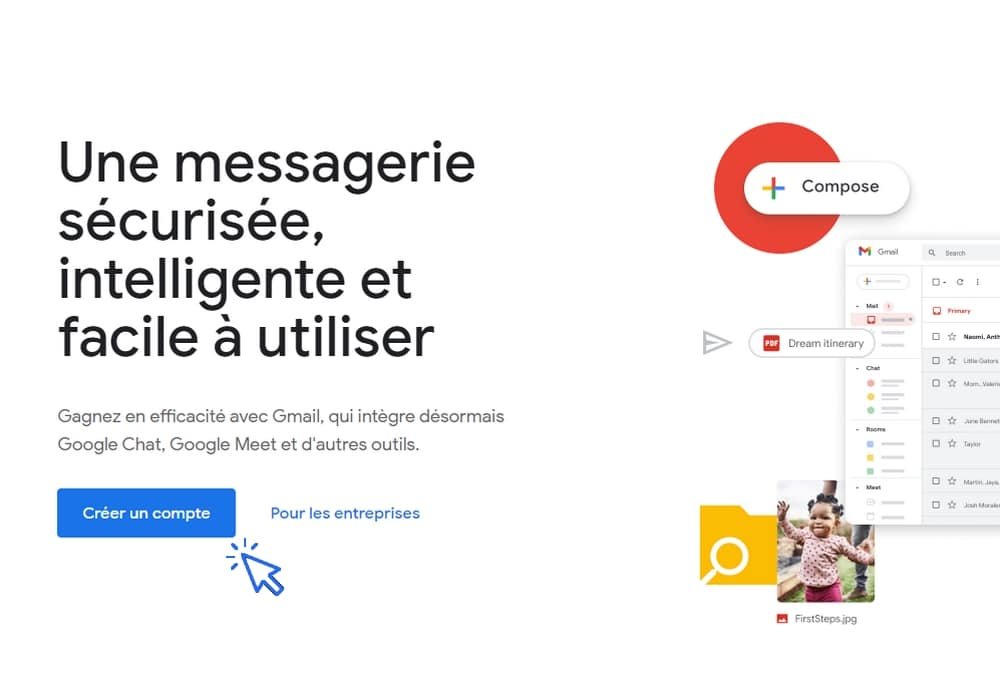
Тепер заповніть реєстраційну форму. Ви можете перевірити наявність електронної адреси в режимі реального часу. Заповніть перші імена, прізвище, бажану адресу електронної пошти та виберіть пароль. Переважно використовуйте комбінацію крихітних, капітальних літер, фігур та спеціальних персонажів. Приклад: Premier Clics007!

На наступній сторінці, Дізнайтеся про свою дату народження, а також номер ноутбука. Останнє дозволить вам легко розблокувати свій обліковий запис у випадку забуття пароля.
Давайте продовжимо. На сторінці “повністю використовувати телефон” натисніть “ігнорувати” ::
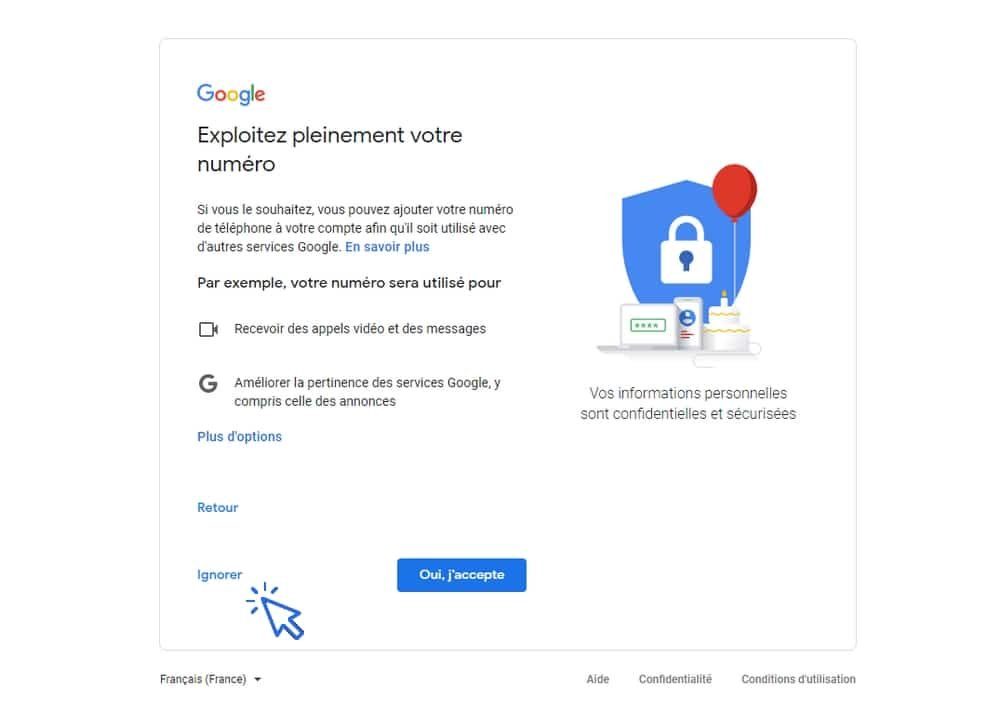
Потім прийміть загальні умови і виберіть “Виражати налаштування” (Ви все ще можете налаштувати свої повідомлення, коли хочете):
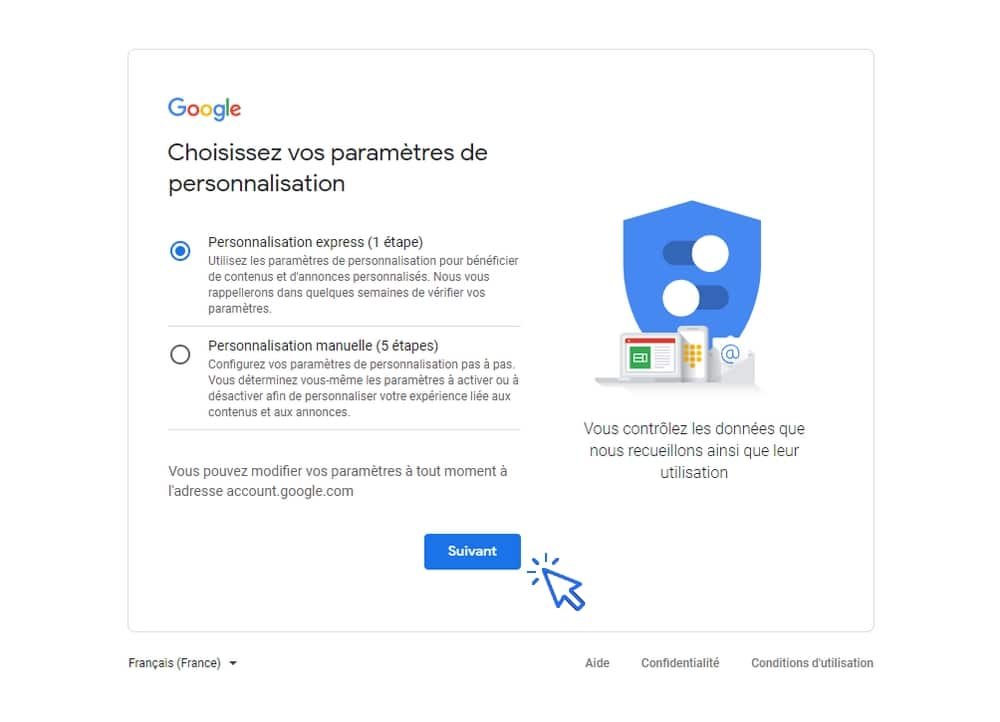
На цьому етапі ми радимо вам Виберіть “Продовжити з інтелектуальними функціями” Тому що ці функції функціонування добре (ви можете змінити це, коли хочете):
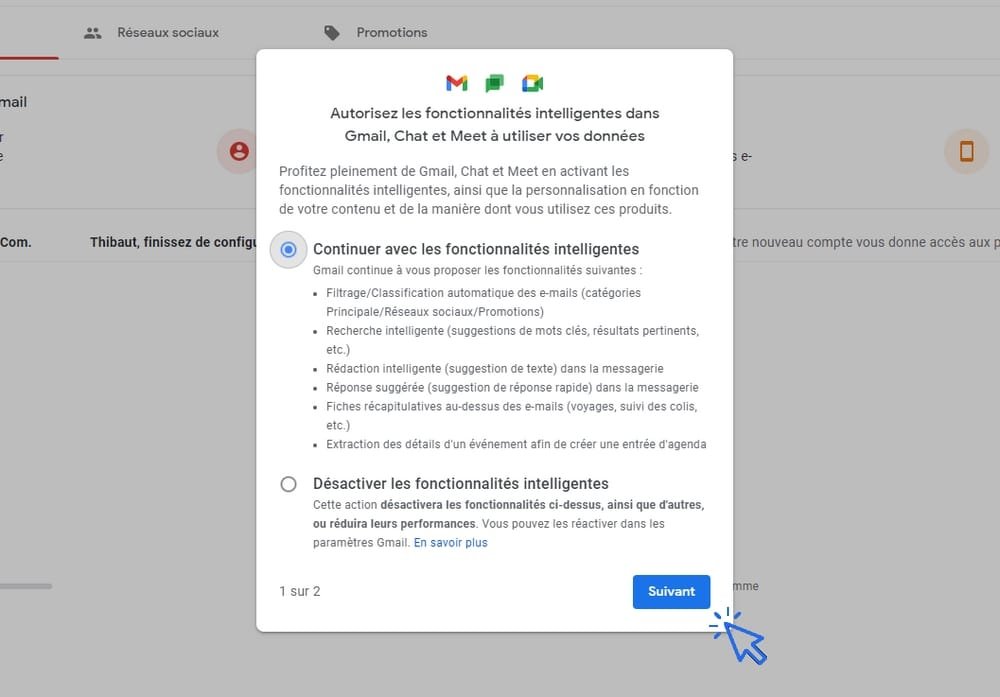
Потім натисніть на “Використовуйте обмежену версію інших продуктів Google” ::

Так ! Тепер ви зможете отримувати та надсилати електронні листи у своєму онлайн -Costerie Gmail. Негайно додайте свій електронний лист до улюбленого бару !

Презентація Gmail
Зліва, Патеральне меню дозволяє отримати доступ до папки : Коробка прийому, коробка доставки, чернетки, спам, кошик … вгорі, в центрі сторінки електронні листи класифікуються на 3 основні категорії: основні, соціальні мережі та акції (не кажуть про пабів та спам). Отримані електронні листи відправляються в цих 3 категоріях, Тому пам’ятайте, що регулярно проконсультуватися з усіма категоріями. Зверху ліворуч, кнопка “Нове повідомлення” Дозволяє швидко скласти новий електронний лист. Нарешті, вгорі вгорі – відоме колесо, яке дозволяє отримати доступ до налаштувань Gmail.
Якщо ви хочете видалити дисплей категорії, Для того, щоб відобразити всі ваші електронні листи в одному місці, проконсультуйтеся з моїм підручником: Видалити вкладки категорії в Gmail.
Тепер, коли у вас є власна електронна адреса Ви зможете зробити багато кроків в Інтернеті: Дотримуйтесь відшкодування вашої взаємної страхової компанії, керуйте різними контрактами (вода, електроенергія, газ, страхування тощо), створіть свій простір в Améli (соціальне забезпечення), дотримуйтесь своїх рахунків в Інтернеті … та багато іншого ! Будьте впевнені, я тут, щоб допомогти вам !
Ви також можете створити нову електронну адресу з GMX, Outlook.com, gmx, tutanota або proton mail. Ви також можете створити нову електронну адресу зі своїм інтернет -оператором.
Ви починаєте в Інтернеті і ще не маєте Інтернету ? Зауважте, що ви можете підключитися до Інтернету, використовуючи підключення до Інтернету вашого смартфона.
Ви хочете покращити інформатику ?
Ви хочете розпочати комп’ютерну підготовку, щоб ініціювати вас з інформатики, вивчати бази Windows або вдосконалювати вас ? First Clicks пропонує комп’ютерні курси, безкоштовно, в Інтернеті та без реєстрації.
Кінець уроку 13
Тепер у вас є електронна адреса.
